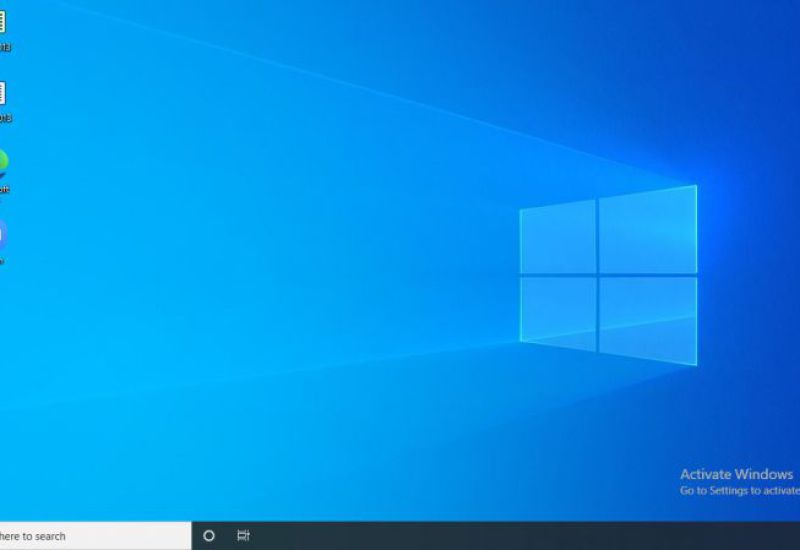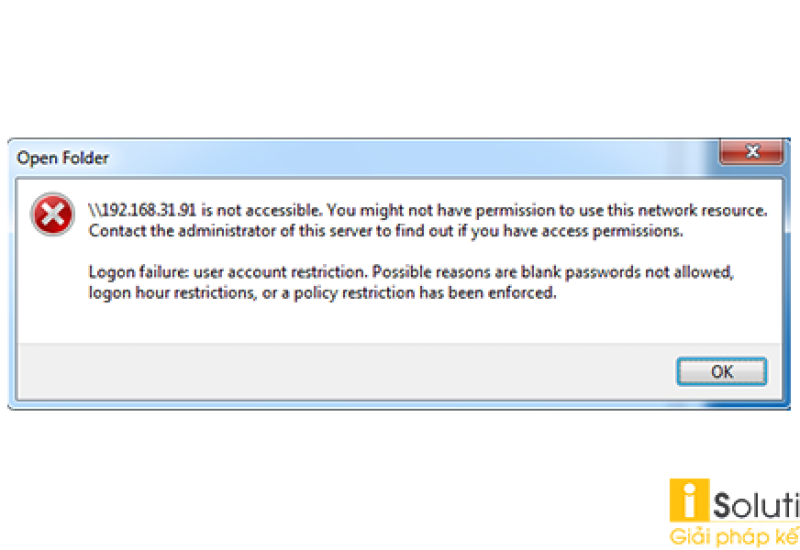Trong quá trình sử dụng máy tính chúng ta thường gặp tình trạng CPU laptop quá tải khiến cho thiết bị hoạt động chậm đi trông thấy và người dùng vô cùng khó chịu. Bài viết dưới đây sẽ hướng dẫn bạn cách khắc phục lỗi CPU 100 % một cách hiệu quả.
Hãy cùng Máy tính Đông Á tìm hiểu chi tiết cho qua bài viết dưới đây nhé!
Thế nào là CPU quá tải?
Hiện tượng CPU quá tải là CPU hoạt động đạt mức 100% khiến mọi lệnh, thao tác của bạn khi tương tác với thiết bị bị chậm lại, gây ra hiện tượng giật, lag, và bị lỗi một số phần mềm. Thậm chí, ở một số máy còn không thể sử dụng được.
Nếu bạn gặp phải tình trạng trên thì giữ nút nguồn trong 5 giây để tắt máy và khởi động lại. Bạn không nên áp dụng cách này thường xuyên vì sẽ làm giảm tuổi thọ của máy tính.
Để khắc phục hiện tượng này bạn có thể thực hiện một số cách dưới đây.

Cách khắc phục tình trạng CPU laptop quá tải
Có một số nguyên nhân gây ra tình trạng quá tải ở latop thường gặp ở WMI Provider Host, System Idle Process các tiến trình chạy ngầm, trình diệt virus hoặc máy của bạn xuất hiện virus cũng sẽ khiến máy hoạt động chậm đi.
Lỗi CPU quá tải do WMI Provider Host
Bạn kiểm tra xem lỗi có đến từ WmiPrvSE. exe (Windows Management Instrumentation) hay không. Đây là tiến trình được tích hợp trong Windows có nhiệm vụ khắc phục các sự cố máy tính trên cùng một mạng, Tuy nhiên đôi khi nó sẽ bị lỗi và chiếm dụng tài nguyên CPU. Chính Microsoft đã cảnh bảo người dùng về điều này.
Bước 1: Mở Task Manager -> Ctrl + Shift + ESC -> Processes -> nếu thấy Windows Management Instrumentation có số % cao bất thường thì WMI Provider Host là nguyên nhân gây quá tải.
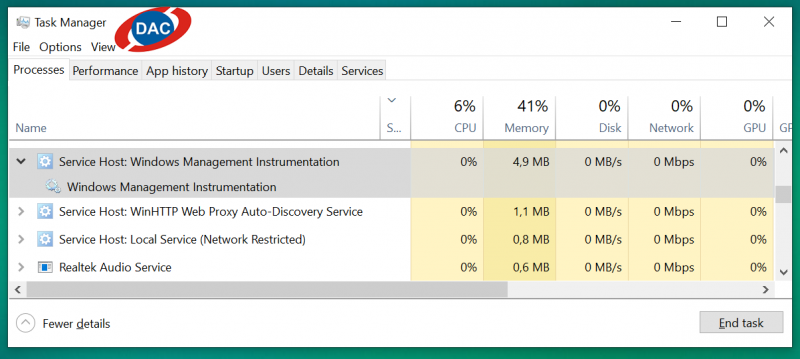
cách khắc phục Lỗi CPU quá tải do WMI Provider Host
Bước 2: Nhấp chuột phải chọn Windows Management Instrumentation -> Open Services

cách khắc phục Lỗi CPU quá tải do WMI Provider Host 3
Bước 3: Windows Management Instrumentation -> Windows Management Instrumentation - > Restart để khởi động lại Windows Management Instrumentation
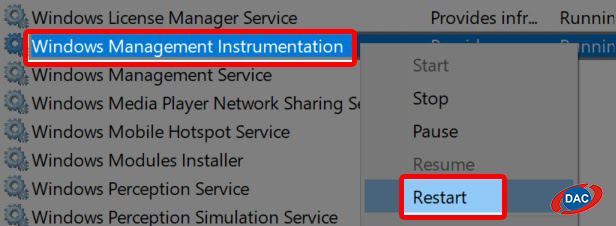
cách khắc phục Lỗi CPU quá tải do WMI Provider Host 3
Lỗi CPU quá tải do System Idle Process
Đây là tác vụ quan trọng trên laptop giúp giữ cho CPU luôn trong tình trạng sẵn sàng đáp ứng nay lập tức các yêu cầu từ người sử dụng.
System Idle Process cho biết % CPU đang rảnh rỗi. Bạn thường nhìn thấy % CPU của tiến trình này rất cao trong Task Manager và nghĩ chúng đang chiếm dung lượng máy tính và làm máy chậm. Điều này là không chính xác vì tiến trình sẽ chỉ chiếm khoảng 95% CPU khi máy ở chế độ nghỉ. Nếu chỉ số này không thấp thì có ứng dụng khác làm máy của bạn chậm.
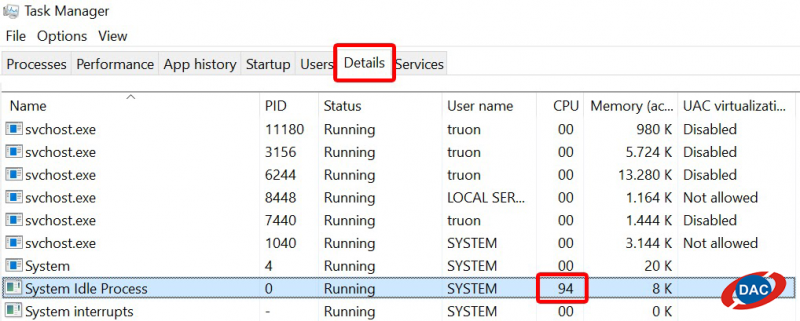
khắc phục lỗi Lỗi CPU quá tải do System Idle Process
Để giảm tải CPU laptop thì tắt tất cả tiến trình chạy ngầm
Khi bạn sử dụng quá nhiều ứng dụng thì máy của bạn sẽ bị chậm, trong đó có một số tiến trình ngầm vẫn hoạt động dù bạn không mở cửa sổ.
Bạn hãy kiểm tra và vô hiệu hóa các tiến trình ngầm không cần thiết để giảm tải CPU
Mở Task Manager -> chọn Startup -> Disable để vô hiệu hóa tiến trình.
Các trình duyệt virut gây quá tải CPU
Nếu máy của bạn có cấu hình yếu, chương trình diệt virut có thể tiêu tốn kha khá CPU của máy. Để khắc phục bạn có thể gỡ cài đặt chương trình hoặc cài đặt chức năng lên lịch diệt virut định kỳ.
Ngoài ra, bạn không nên cài quá nhiều chương trình diệt virut trên máy tính, cài nhiều có thể gây xung đột và lỗi hệ thống.
Xem thêm:
- Hướng dẫn kiểm tra số khe RAM laptop chính xác nhất
- Cách vệ sinh máy tính laptop giúp tăng hiệu suất làm việc
- Máy tính để bàn bao gồm những bộ phận gì?
Trên đây là những chia sẻ về nguyên nhân và cách khắc tình trạng CPU laptop quá tải. Chúc các bạn thao tác thành công và đừng quên chia sẻ nếu bạn thấy hữu ích.